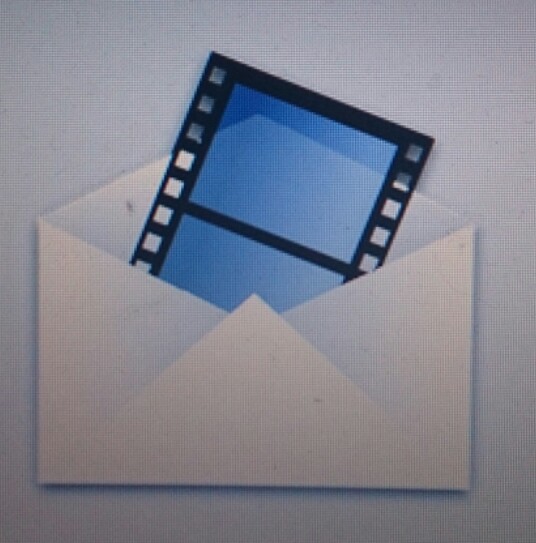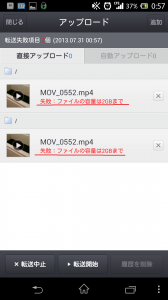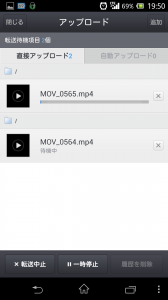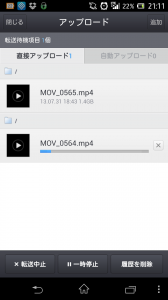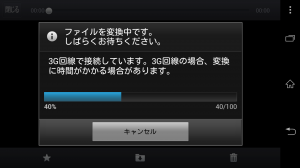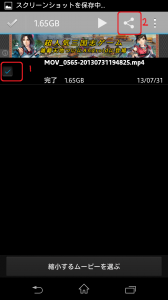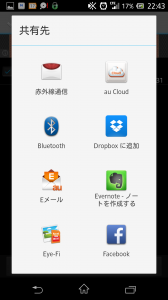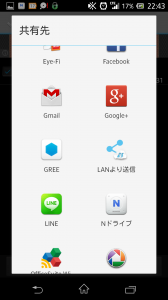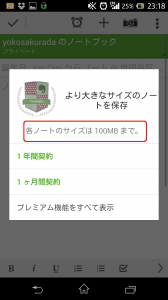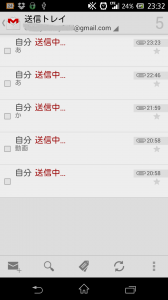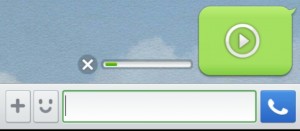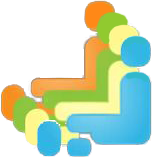こんにちは。前回、大容量の動画をサイズ縮小するアプリを紹介しました。
今回は、動画を友人知人と共有する際、どの方法がベストか検証してみました。
考えられる選択肢は4つ。
A:アップロードアプリを使う
B:サイズ縮小アプリを使って、そのアプリからそのまま共有する
C:NFCやBluetoothなどの高速無線通信を使う
D:アンドロイド端末をUSBでパソコンに繋ぎ、パソコン上で圧縮したうえで送る
Aは、「データ便」アプリ(無料)を使って動画をアップロードして、ダウンロード専用のURLを相手に送り、そのURLからダウンロードしてもらう方法。あるいは、「NAVER Nドライブ」(無料)にアップロードして、それを共有してもらう方法。
Bは、前回の記事で紹介した通り、まず動画をサイズ縮小して、そのまま共有ボタンを押してメールなどで送る方法
⇒https://andropp.jp/column/cat_aboutapp/005612543/
C:以前紹介した「NFC」は動画も共有できるので、共有したい相手が、NFC対応のアンドロイド端末を使っていれば、NFCを使ってみるのも手ですね。
⇒andropp.jp/column/new_models/301311716/
あるいは、Bluetoothでしょうか。
D:パソコンに、USBケーブルを使って端末内のファイルを移動コピーし、そのファイルを圧縮してデータ便や宅ファイル便などで送る方法
結論としては、Dがベストでした。Cは、相手がNFC対応端末で、しかもその場にいて端末同士をくっつけないと転送ができないのが難点。
ほか、AとBの失敗過程は下記のとおり。
↓
Aは、1~2GBクラスの動画は重すぎてアップロードできず。
そもそも、データ便アプリは動画に対応していませんでした。
「NAVER Nドライブ」(無料)は、2GBがダメなら、1.4GBはどうだ!と、1時間ほどかけてなんとか1.4GBの動画をアップロードしたものの、そこから先に進まず。
開始時刻は19時50分だったのに、
終わったのは、21時過ぎで、1時間もかかりました(疲)。
その次は、永遠に下の画面から進まず…。
Bの、「動画をサイズ縮小して、縮小したらそのまま共有メニューに飛べるアプリを使う」方法は、MBクラスの動画ならOK。
おすすめアプリは、「Video Shrink」(画像リサイズ)」(無料)。
共有したい、リサイズ済みの動画ファイルにチェックを入れて、共有ボタンを押し、
共有するツールを選び、完了。
ちなみに、1GB以上の動画は、ドロップボックスは空き容量が足らずアップロードに失敗、エバーノートも同じく。
Gメールも、送信できません。
やはり、1GB以上の動画を高速無線通信以外で送るのは無理なんですかねえ。
ちなみに、MBクラスは、ビデオシュリンクからラインで共有できました。
結局、USBでアンドロイドとパソコンを繋いで、ファイルをPCにコピー移動したうえで圧縮して共有する、というオーソドックスなやり方がベストという結論に到達したわけですが、、、
IT技術は日進月歩。
明日か一か月後には新たなアプリができているかもしれません。いい方法を見つけたらまたリポートします。